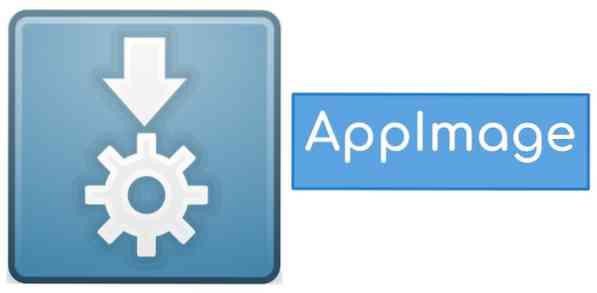
Seperti namanya, AppImage berfungsi sebagai gambar terkompresi, termasuk semua pustaka dan dependensi yang diperlukan untuk menjalankan perangkat lunak apa pun di Linux. Sebelum menjelaskan cara menggunakan AppImage di Linux, mari kita bahas fitur penting AppImage:
- Ini kompatibel dengan distribusi Linux yang berbeda.
- Itu tidak memerlukan izin root untuk menginstalnya.
- Ini portabel dan berjalan di live disk.
- Pengguna dapat menghapus instalan perangkat lunak dengan menghapus file AppImage.
Cara Menggunakan AppImage di Linux
Sekarang, kami akan memberikan informasi lengkap tentang AppImage dari instalasi hingga menggunakannya di sistem Linux Linux.
Ada berbagai perangkat lunak yang kompatibel dalam format AppImage seperti Krita, OpenShot, GIMP, Scribus, dll. Buka GitHub karena ada banyak sekali daftar aplikasi yang tersedia untuk AppImage.
Jika Anda ingin menggunakan baris perintah untuk mengunduh AppImage, buka terminal Linux dan gunakan perintah berikut:
chmod +x Unduhan / Stacer-1.1.0-x64.Gambar AplikasiAppImage tidak memiliki izin eksekusi secara default, jadi harus memiliki izin untuk penggunaan yang sesuai.
Jika Anda ingin menggunakan cara grafis, klik pada .file appimage dan pilih properti. Sekarang, buka tab Izin, lalu centang kotak "Izinkan mengeksekusi file sebagai program".”
Jika Anda ingin menggunakan baris perintah, buka terminal Linux dan jalankan izin berikut untuk memberikan izin:
chmod u+xUntuk menjalankan AppImage, Anda dapat mengklik dua kali atau menjalankan perintah berikut di terminal:
./Unduhan/Stcer-1.1.0-x64.Gambar AplikasiJika Anda perlu menghapus AppImage dari sistem, kemudian buka terminal Linux dan jalankan perintah di bawah ini:
rm -f Unduhan/Stacer-1.1.0-x64.Gambar AplikasiUntuk memperbarui AppImage, Anda dapat membuka situs web resmi dan memeriksa pembaruan karena aplikasi ini tidak mendukung pembaruan otomatis.
Masalah saat Menggunakan AppImage di Linux
Terkadang AppImage yang dikemas dengan buruk dapat menyebabkan masalah kerja atau eksekusi yang tidak tepat; dalam kasus ini, Anda dapat menggunakan baris perintah ini di terminal Linux:
~/Unduh$ ./kompres-pdf-v0.1-x86_64\ \(1\).Gambar Aplikasi/tmp/.mount_compreWhr2rq/check: baris 3: xterm: perintah tidak ditemukan
Traceback (panggilan terakhir terakhir):
File "kompres-pdf_Qt.py", baris 5, di
dari PyQt5 impor QtCore, QtGui, QtWidgets
ModuleNotFoundError: Tidak ada modul bernama 'PyQt5'
Jika Anda mendapatkan pesan pop untuk menginstal file desktop, dan dengan memilih ya, AppImage akan terintegrasi dengan sistem Linux. Itu berarti Unity dapat mencari AppImage, dan Anda dapat menemukannya di menu dan menguncinya ke Peluncur.
Ingat bahwa AppImage akan membuat file tambahan setelah integrasi, tetapi Anda dapat menghapusnya atau membiarkannya apa adanya karena tidak akan memengaruhi AppImage.
Anda diminta untuk mengunduh atau menempatkan AppImage akan di direktori terpisah untuk menghilangkan masalah dan mengelola file-file ini dengan mudah.
Jika Anda telah memilih file, integrasi, dan memindahkan file AppImage ke sistem lain, itu akan menampilkan kesalahan saat meluncurkan AppImage, atau integrasi biasanya tidak akan berfungsi.
Beberapa perangkat lunak dapat secara manual memeriksa pembaruan terbaru, tetapi AppImage tidak memiliki fitur ini. Ada baris perintah khusus untuk pembaruan, tetapi tergantung pada pengembang perangkat lunak untuk memberikan opsi ini kepada pengguna perangkat lunak. Oleh karena itu pengguna perlu memeriksa pembaruan secara teratur agar perangkat lunak berfungsi dengan baik.
Kesimpulan
Artikel ini berisi semua informasi yang diperlukan tentang cara menggunakan AppImage di Linux. Jadi, seperti yang telah kami jelaskan, AppImage adalah alat hebat yang berfungsi sebagai paket perangkat lunak multifaset untuk Linux. Ini memungkinkan pengembang aplikasi untuk menyebarkan perangkat lunak biner distribusi-agnostik Linux, juga dikenal sebagai pengemasan hulu. Kami harap Anda mendapatkan detail lengkap di AppImage. Beri tahu kami di bagian komentar jika Anda memiliki pertanyaan.
 Phenquestions
Phenquestions


